パーソナルブランディング
自分自身とそのキャリアをブランドとして確立するプロセス
パーソナルブランディングの注意点
ブランディングのゴールを明確に
他人の評価を得る
ニッチな分野を選ぶ
オンラインでの存在感を出していく
-
 facebookの「いいね」「おすすめ」「シェア」ボタンの違いについて
(
facebookフェイスブック
)
[84531 view]
2011年12月01日
facebookの「いいね」「おすすめ」「シェア」ボタンの違いについて
(
facebookフェイスブック
)
[84531 view]
2011年12月01日
-
 Facebookの開発者登録(アカウントの認証)が、携帯電話のメールアドレスや、クレジットカードを登録してもできないとき
(
facebookフェイスブック
)
[39346 view]
2011年04月22日
Facebookの開発者登録(アカウントの認証)が、携帯電話のメールアドレスや、クレジットカードを登録してもできないとき
(
facebookフェイスブック
)
[39346 view]
2011年04月22日
-
 facebook 検索エンジンで 個人名での検索を拒否する方法
(
facebookフェイスブック
)
[36160 view]
2011年04月28日
facebook 検索エンジンで 個人名での検索を拒否する方法
(
facebookフェイスブック
)
[36160 view]
2011年04月28日
-
 facebookニュースフィードとウォールの違いと表示方法
(
facebookフェイスブック
)
[29553 view]
2011年04月21日
facebookニュースフィードとウォールの違いと表示方法
(
facebookフェイスブック
)
[29553 view]
2011年04月21日
-
 facebookページのURLの確認方法と短くわかりやすいURLへの変更方法 ファン数による機能制限について
(
facebookフェイスブック
)
[28777 view]
2011年05月06日
facebookページのURLの確認方法と短くわかりやすいURLへの変更方法 ファン数による機能制限について
(
facebookフェイスブック
)
[28777 view]
2011年05月06日
-
 いつもと違う場所からFacebookにログインしましたか?
(
facebookフェイスブック
)
[27527 view]
2011年06月07日
いつもと違う場所からFacebookにログインしましたか?
(
facebookフェイスブック
)
[27527 view]
2011年06月07日
-
 facebook「Wall Paper」ページ編集方法 facebookのRSS Graffitiというアプリをインストールすると表示される。
(
facebookフェイスブック
)
[25316 view]
2011年05月08日
facebook「Wall Paper」ページ編集方法 facebookのRSS Graffitiというアプリをインストールすると表示される。
(
facebookフェイスブック
)
[25316 view]
2011年05月08日
-
 facebookページ、xoops、twitter、アメブロ、mixiボイス、アメバなう、はてなブックマーク、RSS、携帯メール連動 更新方法と使い分け
(
facebookフェイスブック
)
[25077 view]
2011年05月06日
facebookページ、xoops、twitter、アメブロ、mixiボイス、アメバなう、はてなブックマーク、RSS、携帯メール連動 更新方法と使い分け
(
facebookフェイスブック
)
[25077 view]
2011年05月06日
-
 facebookの「いいね」ボタンが英語「like」と表示されてしまう場合の対処法
(
facebookフェイスブック
)
[24137 view]
2011年07月25日
facebookの「いいね」ボタンが英語「like」と表示されてしまう場合の対処法
(
facebookフェイスブック
)
[24137 view]
2011年07月25日
-
 xoops facebookモジュールのインストール利用方法
(
facebookフェイスブック
)
[22469 view]
2011年04月27日
xoops facebookモジュールのインストール利用方法
(
facebookフェイスブック
)
[22469 view]
2011年04月27日
ニュースフィード
は、 自分に関連のある情報が集まってくる場所です。 自分や友達の投稿、いいね!やコメントの情報、ファンになった Facebookページの投稿などです。 イメージとしては、「自分が購読している新聞」のようなものです。
【表示方法:右上の ホーム をクリック】
ウォール
は、 自分の投稿やアクティビティなど、自分に関する場所です。 アクティビティとは、プロフィールで変更したことや自分がいいね!やコメントをした内容です。 イメージとしては、「自分のシステム手帳」のような感じでしょうか。 ですからニュースフィードの上部にも投稿欄がありますが 投稿するときには、ウォールの投稿欄で投稿するのが本来の使い方だと思います。 これは他人が自分のページを見た時に、ウォールが見え投稿した内容がわかるからです。
【表示方法:左上の写真横の 名前 をクリック】
ニュースフィードに表示される内容に いいね をしたり、コメントを登録することで、
価値のある情報が効率的に共有されていきます。
面白いと思ったり、共感したら、積極的にいいねをしてコメント投稿しよう。
自分の情報に共感してくれている情報は ウォール で確認できます。
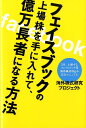
【送料無料】フェイスブックの上場株を手に入れて、億万長者になる方法 |

GAKKEN COMPUTER MOOK【まとめ買いで最大15倍!5月15日23:59まで】500円でわかるフェイスブ... |

【送料無料】 フェイスブック若き天才の野望 5億人をつなぐソーシャルネットワークはこう生まれ... |
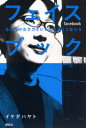
【送料無料選択可!】フェイスブック 私たちの生き方とビジネス (現代プレミアブック) (単行本... |

【送料無料選択可!】ニュースがわかる中東・北アフリカの紛争地図 世界の枠組みを変えた「フェ... |

【まとめ買いで最大15倍!5月15日23:59まで】iPhoneではじめるFacebook/ゲイザー |
ドコモ(docomo)、au、ソフトバンク(softbank)携帯のURL拒否および成りすましメール拒否の解除方法はこちらをご覧ください。
docomo(ドコモ)、au、softbank(ソフトバンク)の迷惑メールフィルターの種類
-
 facebookの「いいね」「おすすめ」「シェア」ボタンの違いについて
(
facebookフェイスブック
)
[84531 view]
2011年12月01日
facebookの「いいね」「おすすめ」「シェア」ボタンの違いについて
(
facebookフェイスブック
)
[84531 view]
2011年12月01日
-
 Facebookの開発者登録(アカウントの認証)が、携帯電話のメールアドレスや、クレジットカードを登録してもできないとき
(
facebookフェイスブック
)
[39346 view]
2011年04月22日
Facebookの開発者登録(アカウントの認証)が、携帯電話のメールアドレスや、クレジットカードを登録してもできないとき
(
facebookフェイスブック
)
[39346 view]
2011年04月22日
-
 facebook 検索エンジンで 個人名での検索を拒否する方法
(
facebookフェイスブック
)
[36160 view]
2011年04月28日
facebook 検索エンジンで 個人名での検索を拒否する方法
(
facebookフェイスブック
)
[36160 view]
2011年04月28日
-
 facebookニュースフィードとウォールの違いと表示方法
(
facebookフェイスブック
)
[29553 view]
2011年04月21日
facebookニュースフィードとウォールの違いと表示方法
(
facebookフェイスブック
)
[29553 view]
2011年04月21日
-
 facebookページのURLの確認方法と短くわかりやすいURLへの変更方法 ファン数による機能制限について
(
facebookフェイスブック
)
[28777 view]
2011年05月06日
facebookページのURLの確認方法と短くわかりやすいURLへの変更方法 ファン数による機能制限について
(
facebookフェイスブック
)
[28777 view]
2011年05月06日
-
 いつもと違う場所からFacebookにログインしましたか?
(
facebookフェイスブック
)
[27527 view]
2011年06月07日
いつもと違う場所からFacebookにログインしましたか?
(
facebookフェイスブック
)
[27527 view]
2011年06月07日
-
 facebook「Wall Paper」ページ編集方法 facebookのRSS Graffitiというアプリをインストールすると表示される。
(
facebookフェイスブック
)
[25316 view]
2011年05月08日
facebook「Wall Paper」ページ編集方法 facebookのRSS Graffitiというアプリをインストールすると表示される。
(
facebookフェイスブック
)
[25316 view]
2011年05月08日
-
 facebookページ、xoops、twitter、アメブロ、mixiボイス、アメバなう、はてなブックマーク、RSS、携帯メール連動 更新方法と使い分け
(
facebookフェイスブック
)
[25077 view]
2011年05月06日
facebookページ、xoops、twitter、アメブロ、mixiボイス、アメバなう、はてなブックマーク、RSS、携帯メール連動 更新方法と使い分け
(
facebookフェイスブック
)
[25077 view]
2011年05月06日
-
 facebookの「いいね」ボタンが英語「like」と表示されてしまう場合の対処法
(
facebookフェイスブック
)
[24137 view]
2011年07月25日
facebookの「いいね」ボタンが英語「like」と表示されてしまう場合の対処法
(
facebookフェイスブック
)
[24137 view]
2011年07月25日
-
 xoops facebookモジュールのインストール利用方法
(
facebookフェイスブック
)
[22469 view]
2011年04月27日
xoops facebookモジュールのインストール利用方法
(
facebookフェイスブック
)
[22469 view]
2011年04月27日
picoモジュールテンプレートに以下の表記を追加 pico_main_listcontents.html の以下の部分に<{php}>から始まる以下の部分を追加。
<ul class="pico_list_contents">
<{php}>
foreach ($this->_tpl_vars['contents'] as $key => $row) {
$created_time[$key] = $row['created_time'];
}
array_multisort( $created_time, SORT_DESC, $this->_tpl_vars['contents'] );
<{/php}>
<{foreach from=$contents item="content"}>
-
 whois ansi のCreation Date Registration Date Expiry Date とは
(
xoopsズープス
)
[40101 view]
2011年09月23日
whois ansi のCreation Date Registration Date Expiry Date とは
(
xoopsズープス
)
[40101 view]
2011年09月23日
-
 xxoops2.2.0でaltsysをインストールした後、エラーが出て、altsysモジュールが白紙のときの対処法
(
xoopsズープス
)
[33996 view]
2011年12月03日
xxoops2.2.0でaltsysをインストールした後、エラーが出て、altsysモジュールが白紙のときの対処法
(
xoopsズープス
)
[33996 view]
2011年12月03日
-
 bulletinモジュールの投稿者名とヒット数とコメント数を消す。 bulletin_item.html
(
xoopsズープス
)
[33653 view]
2010年06月20日
bulletinモジュールの投稿者名とヒット数とコメント数を消す。 bulletin_item.html
(
xoopsズープス
)
[33653 view]
2010年06月20日
-
 リストタグで横並びにして、かつ、フロート(回り込み)を解除する方法(崩れる 対処法)
(
xoopsズープス
)
[32056 view]
2011年04月05日
リストタグで横並びにして、かつ、フロート(回り込み)を解除する方法(崩れる 対処法)
(
xoopsズープス
)
[32056 view]
2011年04月05日
-
 「ページを開けません。サーバーが応答を停止しています。」の問題について
(
xoopsズープス
)
[31446 view]
2012年09月19日
「ページを開けません。サーバーが応答を停止しています。」の問題について
(
xoopsズープス
)
[31446 view]
2012年09月19日
-
 xoops2.2.0でaltsysをインストールした後、ブロック部分と管理ページの日付が文字化けしたときの対処法
(
xoopsズープス
)
[31444 view]
2011年07月23日
xoops2.2.0でaltsysをインストールした後、ブロック部分と管理ページの日付が文字化けしたときの対処法
(
xoopsズープス
)
[31444 view]
2011年07月23日
-
 light box 2.04 close.gif loading.gifが表示されない lightbox.js
(
xoopsズープス
)
[30664 view]
2010年06月21日
light box 2.04 close.gif loading.gifが表示されない lightbox.js
(
xoopsズープス
)
[30664 view]
2010年06月21日
-
 Picoモジュールの 「コンテンツ内容」ブロックを利用して、スマーティーを利用できるカスタムブロックを実現する方法
(
xoopsズープス
)
[29760 view]
2011年07月29日
Picoモジュールの 「コンテンツ内容」ブロックを利用して、スマーティーを利用できるカスタムブロックを実現する方法
(
xoopsズープス
)
[29760 view]
2011年07月29日
-
 Smartyにtruncateという文字列修正の関数がある。指定した文字数で文字列を切り捨てるという便利なものなのだが、マルチバイト文字列に対してこれを使うと文字化けが起こって...
(
xoopsズープス
)
[29005 view]
2011年04月04日
Smartyにtruncateという文字列修正の関数がある。指定した文字数で文字列を切り捨てるという便利なものなのだが、マルチバイト文字列に対してこれを使うと文字化けが起こって...
(
xoopsズープス
)
[29005 view]
2011年04月04日
-
 モジュールUTF8化
(
xoopsズープス
)
[28284 view]
2010年03月30日
モジュールUTF8化
(
xoopsズープス
)
[28284 view]
2010年03月30日
Bostro200のリカバリー後USBを刺したまま再起動、または起動すると、
真っ黒い画面で、白い文字のエラー画面が表示される。
Bostro200以外でもやっぱり、USBを刺したまま起動できない機種もあるようです。
そんな時の対処法はBIOSをアップデートするといいそうです。
デル vostro 200 Bios更新 Dell Vostro Desktop 200 System BIOS, 1.0.16
Dell Vostro 200 System BIOS
-
 WHR-HP-G300N PPTP 同時接続 セッション数
(
ネットワークやPCのトラブル
)
[90488 view]
2011年02月25日
WHR-HP-G300N PPTP 同時接続 セッション数
(
ネットワークやPCのトラブル
)
[90488 view]
2011年02月25日
-
 ダイナミックDNS BuffaloルータのダイナミックDNSサービス と DiCE利用の違い
(
ネットワークやPCのトラブル
)
[30261 view]
2010年08月21日
ダイナミックDNS BuffaloルータのダイナミックDNSサービス と DiCE利用の違い
(
ネットワークやPCのトラブル
)
[30261 view]
2010年08月21日
-
 同じユーザーによる、サーバーまたは共有リソースへの複数のユーザー名での複数の接続 は許可されません。
(
ネットワークやPCのトラブル
)
[25667 view]
2011年06月14日
同じユーザーによる、サーバーまたは共有リソースへの複数のユーザー名での複数の接続 は許可されません。
(
ネットワークやPCのトラブル
)
[25667 view]
2011年06月14日
-
 ipadでバッファロー製ネットワークハードディスク(NAS)の[buffalo LinkStation]に、ipadアプリ「WebAccess-i」をつかって、webアクセスする方法
(
ネットワークやPCのトラブル
)
[24032 view]
2011年05月20日
ipadでバッファロー製ネットワークハードディスク(NAS)の[buffalo LinkStation]に、ipadアプリ「WebAccess-i」をつかって、webアクセスする方法
(
ネットワークやPCのトラブル
)
[24032 view]
2011年05月20日
-
 vostro200等DELL製品でUSBメモリを刺したまま起動出来ない場合の対処法
(
ネットワークやPCのトラブル
)
[23844 view]
2011年04月21日
vostro200等DELL製品でUSBメモリを刺したまま起動出来ない場合の対処法
(
ネットワークやPCのトラブル
)
[23844 view]
2011年04月21日
-
 フレッツ光メンバーズクラブポイントで回線確認が出来ない時の対処法
(
ネットワークやPCのトラブル
)
[23355 view]
2012年08月19日
フレッツ光メンバーズクラブポイントで回線確認が出来ない時の対処法
(
ネットワークやPCのトラブル
)
[23355 view]
2012年08月19日
-
 DELL デスクトップパソコン BOSTRO 200 リカバリー手順
(
ネットワークやPCのトラブル
)
[20653 view]
2011年04月20日
DELL デスクトップパソコン BOSTRO 200 リカバリー手順
(
ネットワークやPCのトラブル
)
[20653 view]
2011年04月20日
-
 ミラーリングとレプリケーションの違い
(
ネットワークやPCのトラブル
)
[20602 view]
2010年10月01日
ミラーリングとレプリケーションの違い
(
ネットワークやPCのトラブル
)
[20602 view]
2010年10月01日
-
 thunder birdで毎回パスワードを聞かれるアカウントがある(サーバーの種類の間違え)
(
ネットワークやPCのトラブル
)
[20066 view]
2011年11月27日
thunder birdで毎回パスワードを聞かれるアカウントがある(サーバーの種類の間違え)
(
ネットワークやPCのトラブル
)
[20066 view]
2011年11月27日
-
 PR-S300NE(NTT ONU 光終端装置)のユーザー名とパスワード
(
ネットワークやPCのトラブル
)
[19613 view]
2012年06月13日
PR-S300NE(NTT ONU 光終端装置)のユーザー名とパスワード
(
ネットワークやPCのトラブル
)
[19613 view]
2012年06月13日
ドライバは、以下の順序でインストールします。
さらに詳しい機種・OSごとの再インストール手順は、インストールガイドをご利用ください。
1. デスクトップシステムソフトウェアまたはノートブックシステムソフトウェア
Dell Desctop System Software
2. Intelチップセット
Intel Chipset Software Installation Utility Rev: A00
暫く待って次下
Dell OS Tools Rev: A02
3. ビデオアダプタ
Intel G31/G33/Q33/Q35 Graphics Controller Drivers version 6.14.10.4820
再インストール
4. ネットワークインタフェースカード
ネットワークドライバ
Intel 825xx 10/100 Platform LAN Connect Device Rev:A00
5. Dell Quickset または Dell Control Point Manager (ノートパソコンのみ)
6. オーディオアダプタ
オーディオデバイスドライバ
Realtek ALC888 HD Audio Rev:A00
7. モデム
なし
8. ワイヤレスネットワークカード
なし
9. タッチパッド / ポインタ / トラックスティック / マウス / キーボード
なし
10. その他のデバイス
なし
-
 WHR-HP-G300N PPTP 同時接続 セッション数
(
ネットワークやPCのトラブル
)
[90488 view]
2011年02月25日
WHR-HP-G300N PPTP 同時接続 セッション数
(
ネットワークやPCのトラブル
)
[90488 view]
2011年02月25日
-
 ダイナミックDNS BuffaloルータのダイナミックDNSサービス と DiCE利用の違い
(
ネットワークやPCのトラブル
)
[30261 view]
2010年08月21日
ダイナミックDNS BuffaloルータのダイナミックDNSサービス と DiCE利用の違い
(
ネットワークやPCのトラブル
)
[30261 view]
2010年08月21日
-
 同じユーザーによる、サーバーまたは共有リソースへの複数のユーザー名での複数の接続 は許可されません。
(
ネットワークやPCのトラブル
)
[25667 view]
2011年06月14日
同じユーザーによる、サーバーまたは共有リソースへの複数のユーザー名での複数の接続 は許可されません。
(
ネットワークやPCのトラブル
)
[25667 view]
2011年06月14日
-
 ipadでバッファロー製ネットワークハードディスク(NAS)の[buffalo LinkStation]に、ipadアプリ「WebAccess-i」をつかって、webアクセスする方法
(
ネットワークやPCのトラブル
)
[24032 view]
2011年05月20日
ipadでバッファロー製ネットワークハードディスク(NAS)の[buffalo LinkStation]に、ipadアプリ「WebAccess-i」をつかって、webアクセスする方法
(
ネットワークやPCのトラブル
)
[24032 view]
2011年05月20日
-
 vostro200等DELL製品でUSBメモリを刺したまま起動出来ない場合の対処法
(
ネットワークやPCのトラブル
)
[23844 view]
2011年04月21日
vostro200等DELL製品でUSBメモリを刺したまま起動出来ない場合の対処法
(
ネットワークやPCのトラブル
)
[23844 view]
2011年04月21日
-
 フレッツ光メンバーズクラブポイントで回線確認が出来ない時の対処法
(
ネットワークやPCのトラブル
)
[23355 view]
2012年08月19日
フレッツ光メンバーズクラブポイントで回線確認が出来ない時の対処法
(
ネットワークやPCのトラブル
)
[23355 view]
2012年08月19日
-
 DELL デスクトップパソコン BOSTRO 200 リカバリー手順
(
ネットワークやPCのトラブル
)
[20653 view]
2011年04月20日
DELL デスクトップパソコン BOSTRO 200 リカバリー手順
(
ネットワークやPCのトラブル
)
[20653 view]
2011年04月20日
-
 ミラーリングとレプリケーションの違い
(
ネットワークやPCのトラブル
)
[20602 view]
2010年10月01日
ミラーリングとレプリケーションの違い
(
ネットワークやPCのトラブル
)
[20602 view]
2010年10月01日
-
 thunder birdで毎回パスワードを聞かれるアカウントがある(サーバーの種類の間違え)
(
ネットワークやPCのトラブル
)
[20066 view]
2011年11月27日
thunder birdで毎回パスワードを聞かれるアカウントがある(サーバーの種類の間違え)
(
ネットワークやPCのトラブル
)
[20066 view]
2011年11月27日
-
 PR-S300NE(NTT ONU 光終端装置)のユーザー名とパスワード
(
ネットワークやPCのトラブル
)
[19613 view]
2012年06月13日
PR-S300NE(NTT ONU 光終端装置)のユーザー名とパスワード
(
ネットワークやPCのトラブル
)
[19613 view]
2012年06月13日




